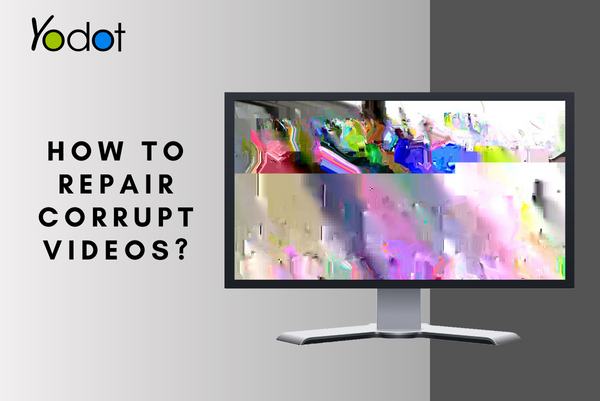
Ho avuto un problema simile con un file video danneggiato che non riuscivo ad aprire con il mio lettore video. L’installazione di altri lettori multimediali non ha risolto il problema. Durante il tentativo di aprire il file, i lettori multimediali hanno fornito solo un messaggio di errore. Qualcosa del genere: “Questo file è danneggiato o non è supportato”. Questo mi è sembrato strano poiché il file aveva una dimensione e un’estensione valide. Ero abbastanza sicuro che i dati video fossero ancora nel file.
– Quora
Sopra l’utente ha riscontrato un errore di file video danneggiato, quando ha provato a riprodurre il suo video in un lettore multimediale. Questo articolo ha una soluzione per il problema, come per gli utenti che hanno riscontrato lo stesso problema. Conosciamo le cause di come il file video viene danneggiato prima di conoscere le soluzioni per correggere l’errore.
Sintomi di un file video corrotto:
Problema di sincronizzazione audio – L’audio non sarà sincronizzato con il video; l’audio viene riprodotto prima o dopo il video. Questo può essere il sintomo di un video MP4/MOV corrotto.
Codec audio video mancante – Se il codec non è presente nel lettore multimediale o è incompatibile con i lettori multimediali, è un segno di danneggiamento del video.
Riproduzione video lenta – Se la riproduzione del video è lenta o richiede troppo tempo per il caricamento, questo può essere un sintomo di danneggiamento del video MP4.
Messaggio di errore – Il lettore multimediale visualizza un messaggio di errore che dice “Il file non può essere aperto”, “Il formato del file non è supportato”, ecc.
Il video viene riprodotto con errore – Il tuo video, per esempio, Il video MOV si blocca in punti precisi durante la riproduzione del video, scatti, ecc.; questo indica chiaramente un file video corrotto.
Cause di file video MP4/MOV corrotti
Problemi hardware o software – Hardware o software obsoleti possono causare un problema con il lettore e potrebbero portare alla corruzione del file video.
Interruzioni durante la registrazione – Interruzioni come interruzione di corrente, batteria scarica, ecc., Portano alla corruzione del file video.
Errori del file system – Questo problema è causato da dispositivi di archiviazione o dischi rigidi danneggiati.
Intrusione di virus – Qualsiasi malware sul tuo sistema danneggerà il file video e renderà il file non riproducibile. Assicurati sempre di mantenere il tuo sistema privo di virus.
Arresto improprio – Spegnere il sistema in modo improprio durante la riproduzione del video o spegnere il dispositivo durante la registrazione del video porterà alla corruzione.
Mappa stradale per Riparazione File Video Danneggiati
In questa sezione vedremo le possibili soluzioni su come riparare file video corrotti:
Passa a un lettore video diverso
La riproduzione del video in un lettore video diverso può riparare il video danneggiato. Tuttavia, a volte il lettore multimediale genererà un errore a causa di problemi tecnici e altri motivi. Quindi, prova a riprodurre il video in un altro lettore e verifica se il problema è stato risolto.
Cambia il formato del file video
La modifica del formato del file potrebbe risolvere il problema del video danneggiato. Ad esempio, la modifica del formato del file MP4 in formato AVI risolverà l’errore. Prova questo metodo e sbarazzati del problema.
Ripara Video Corrotti Utilizzando VLC Media Player:
- Correggi i file video MP4 e MOV danneggiati con la transcodifica utilizzando VLC
Questo metodo farà riprodurre i file video MP4 e MOV in un lettore multimediale incompatibile transcodificando utilizzando VLC. Ad esempio, QuickTime Player potrebbe non riprodurre video MP4 se non è codificato con i codec MPEG-2 e MPEG-4. Segui i passaggi seguenti per riparare i file MP4 e MOV con la transcodifica utilizzando VLC:
- Innanzitutto, apri VLC Media Player e fai clic su Media → Convert/Save.
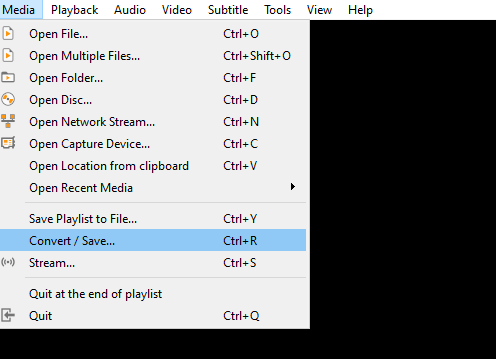
- Una finestra Open Media apparirà su quel clic su Add per allegare il file MP4 e MOV, che deve essere transcodificato.
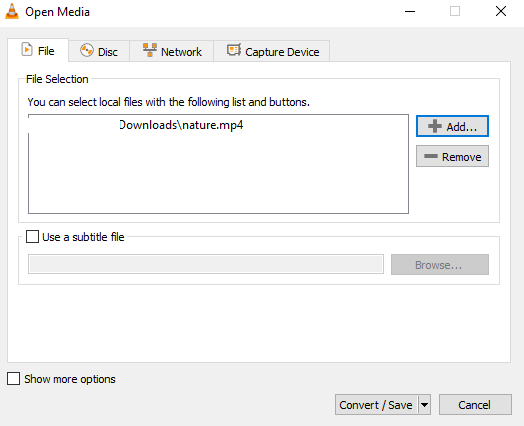
- Clicca su Convert/Save, e nel Convert schermata, dare il nome del file e la posizione nel file Destination file opzione.
- Fare clic sul codec di input preferito, disponibile sul Profile elenco.
- È possibile modificare le impostazioni del profilo specificato scegliendo Edit Selected Profile e la creazione di un nuovo profilo o l’eliminazione di uno esistente. E infine, clic Start.
- Riparazione di MP4 e MOV tramite la funzione VLC Video Fix
Cambia le estensioni dei file MP4 e MOV in estensione .avi per utilizzare questa funzione e utilizza anche questa funzione per riparare l’indice dei file corrotti e l’intestazione del file, ecc.
Note – Lavora sulla copia del file MP4/MOV per evitare ulteriori problemi.
Segui i passaggi per riparare i file MOV/MP4 utilizzando l’estensione AVI in VLC:
- Selezionare il file facendo clic destro su di esso e fare clic su Rename per rinominare il file con l’estensione .avi e premere Enter
- Avvia VLC e seleziona Tools → Preferences → Input or Codecs
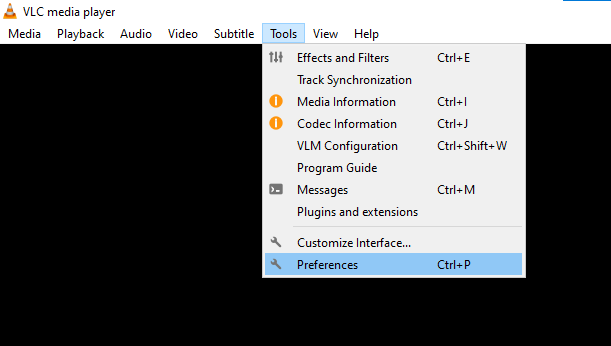
- Selezionare Always Fix dal menu a discesa accanto a Repair AVI Files.
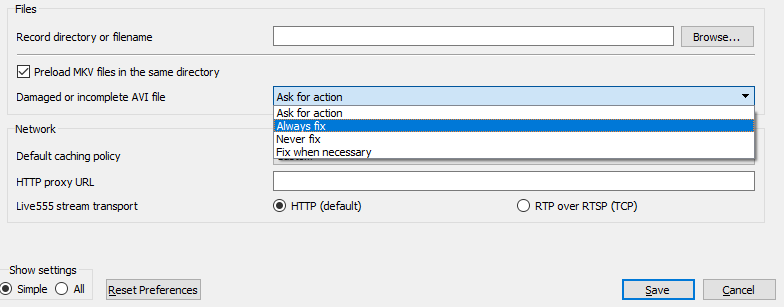
- E clicca su Save.
Come Riparare un File Video MP4 Corrotto su Mac tramite QuickTime
Utilizzando il lettore multimediale QuickTime, puoi controllare e riparare file video corrotti sul tuo Mac. Segui i passaggi seguenti per riparare il tuo file video MP4 corrotto dal lettore Quicktime.
- Riproduci il video QuickTime, selezionare la scheda della finestra e fare clic su Show Movie Inspector; puoi vedere i dettagli del file video MP4.
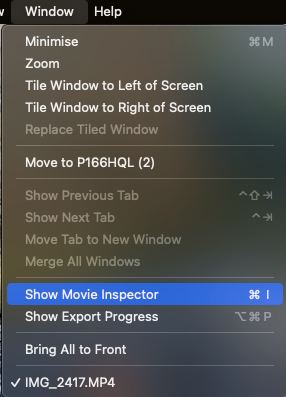
- Se viene visualizzata la schermata nera, il file video MP4 potrebbe essere danneggiato, quindi selezionare il file Edit opzione sotto il menu QuickTime.
- Selezionare Preferences → QuickTime Preferences e clicca su Update per aggiornare il lettore.
- Alla fine, Restart il lettore QuickTime.
Nessuno dei metodi ha funzionato. Quindi il video è gravemente danneggiato, ma non preoccuparti, puoi riparare i file video corrotti utilizzando un software di riparazione video come il Yodot Riparazione video utensile.
Riparare File Video Corrotti Utilizzo di un efficiente strumento di riparazione video- Yodot Riparazione video
The Yodot Riparazione video lo strumento è costruito con un algoritmo avanzato per riparare file video gravemente corrotti o danneggiati. Il software funziona in modalità di sola lettura, quindi non influirà sul file video originale e anche un utente inesperto può utilizzare il software per riparare il file video grazie alla sua semplice interfaccia utente. Scarica e prova subito lo strumento per riparare i tuoi video corrotti.
Passi per Ripara video corrotti by Yodot Riparazione video:
- Scarica e installa il Yodot Video Repair strumento utilizzando i pulsanti di download sopra indicati.
- Una volta avviato lo strumento, seleziona il file video danneggiato facendo clic su Browse e quindi fare clic sul Repair bottoni.
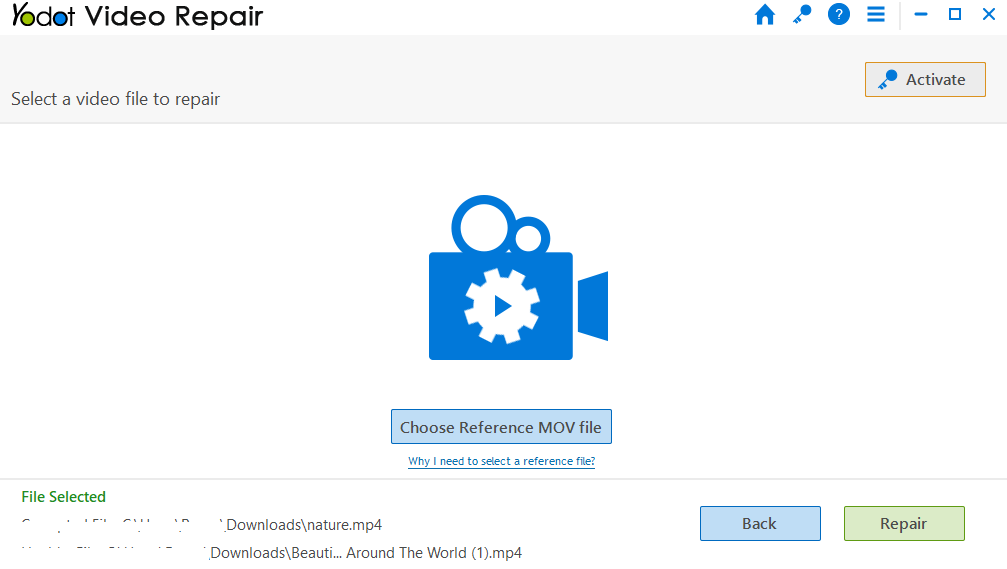
- Ora il software inizia a riparare il file video danneggiato.
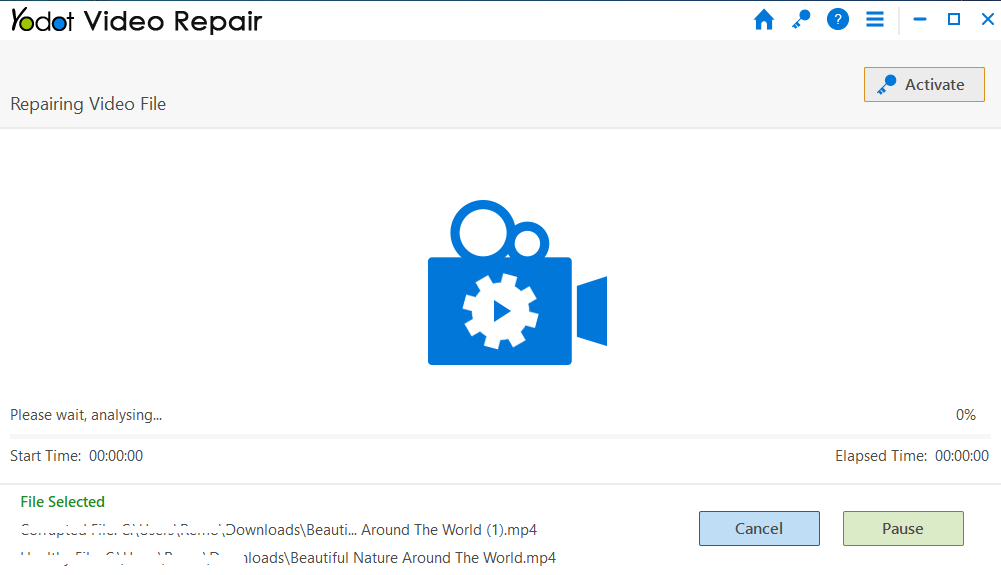
- L’applicazione ti consente Preview il file video riparato per valutare la percentuale di successo.
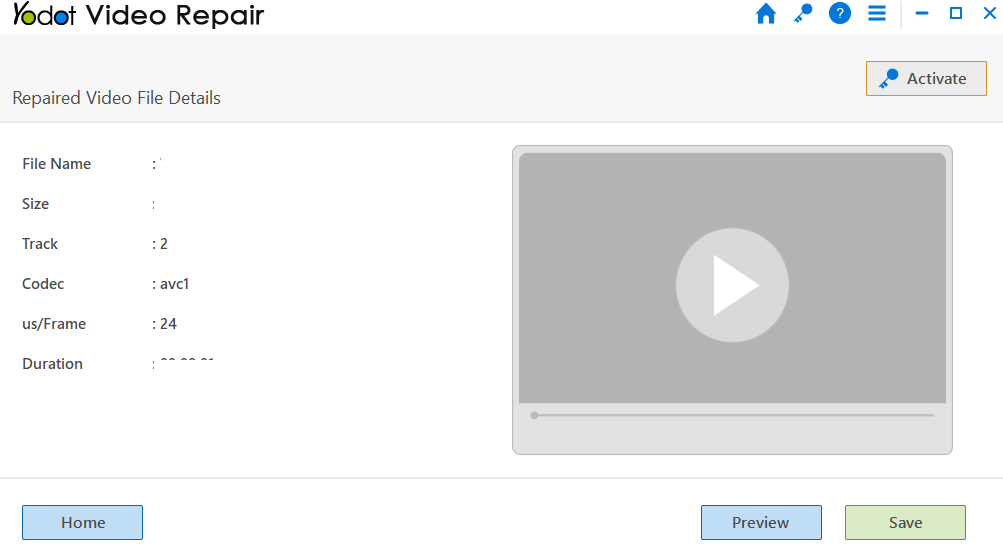
- Infine, una volta che sei soddisfatto del video riparato, Save nella posizione desiderata.
Suggerimenti per evitare la corruzione del file video:
- Crea una copia del file video originale in modo che se succede qualcosa al file video originale, una copia del file ti salverà dal problema.
- Eseguire il backup del file video su un supporto diverso, come USB, Cloud Storage, ecc.
- Mantieni aggiornato il sistema operativo e l’antivirus.
Conclusione:
Abbiamo studiato bene l’argomento e coperto i possibili modi per riparare il video corrotto. Utilizzare i metodi manuali in modo efficace per risolvere il problema. Se il tuo file video è gravemente corrotto o danneggiato, usa l’estensione Yodot Riparazione video strumento per riparare rapidamente i video corrotti.
